O controle de produção possui o seguinte fluxo de trabalho:
- Gera-se o Pedido de Venda para o cliente, contendo os produtos e serviços vendidos.
- Na tela do Pedido de Venda, gera-se a Ordem de Produção.
- Esta ordem, quando liberada para Produção, começa a aparecer na fila dos operadores, para registro de horas.
- Ao finalizar a Ordem, a mesma aparece como notificação para o encarregado, para faturamento.
- Basta ir no pedido de venda e gerar nota fiscal.
Funções das Telas
Estas são as telas envolvidas nas principais funcionalidades descritas aqui:
- Pedido de Venda – registra o pedido para faturamento, faz a ponte entre o orçamento, se existir, a ordem de produção e a nota fiscal.
- Ordem de Produção – serve para registrar as operações na fila, bem como visualizar de forma rápida o resumo de operações vinculadas que foram realizadas.
- Diárias de Produção – são o registro de horas em si, guardando os materiais empregados, faz baixa e entrada de estoque quando necessário, contém o total de horas de cada operação, quem fez e como fez. Sempre que os operadores registram horas, eles está internamente gerando diárias de produção. Quando for preciso operações manuais, como baixa manual por esquecimento do operador, ou liberação para retrabalho, é preciso localizar a diária e fazer as alterações alí.
- Operações em Andamento – permite uma visão rápida de toda a fábrica, indicando quais operações estão sendo produzidas no momento.
Ciclo de vida de uma Ordem de Produção
Este é o roteiro simplificado de trabalho sobre uma ordem:
- Abra o cadastro de Pedidos de Venda, configure as informações e lance os itens solicitados pelo cliente.
- Vá na guia Ordens de Produção, clique o botão direito, e em seguida no menu “Gerar Odem de Produção e Serviços…”.
- Marque os itens que deseja jogar na Ordem e clique OK.
- Complemente as informações na Ordem, e clique em Gravar. Pronto, a Ordem está disponível para a produção. Na listagem de produtos, coluna OBS, o que for digitado estará disponível para os operadores no registro de operações. Isto pode ser por exemplo, detalhes de projeto ou comentários relevantes.
- Quando a Ordem for Concluída, deve-se voltar na tela do Cadastro de Ordens de Produção, e clicar no menu Ações -> Liberar para Faturamento.
- Então basta voltar no Pedido de Venda, ir na guia Totais, e clicar em Gerar NF. O resto do procedimento é faturamento padrão.
Obs: embora sejam vários passos e detalhes, como estes eventos são aos poucos, conforme a evolução da ordem, acabam sendo naturais e sequenciais.
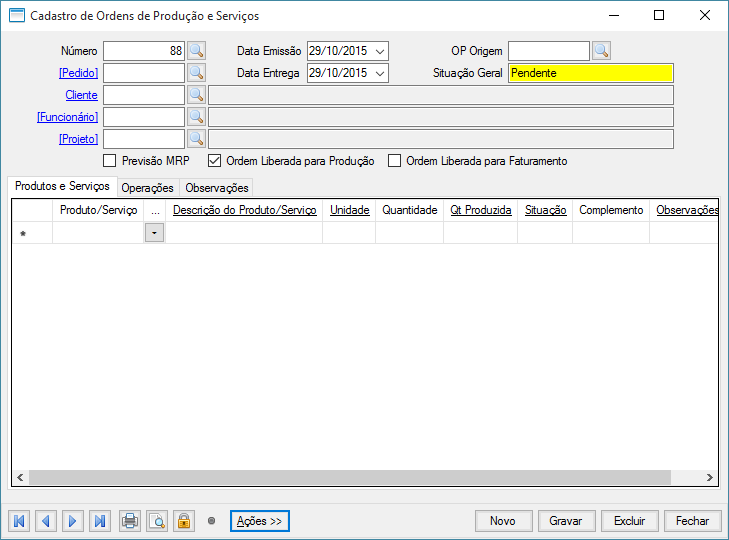
Ordem de Produção
Casos especiais
Para fechar uma diária manualmente – vá na ordem de produção, clique na guia “Operações”, e marque a opção “Exibir Diárias de Produção”. Localize a diária pendente à qual o operador se refere. Dê clique duplo sobre o item. Irá abrir a tela Cadastro de diárias de produção. Indique a situação como “Concluído”, indique a quantidade parcial que foi produzida, e grave. Se esta operação finaliza o item da Ordem, marque a opção “Finalizar o Item da Ordem”. Indique a data e hora finais e clique em Gravar. Pronto, a operação estará concluída.Para indicar Retrabalho – vá na ordem de produção, clique na guia “Operações”, e marque a opção “Exibir Diárias de Produção”. Localize a diária pendente à qual o operador se refere. Dê clique duplo sobre o item. Irá abrir a tela Cadastro de diárias de produção. Indique a situação como “Retrabalho” e clique em Gravar. Pronto, a operação estará concluída.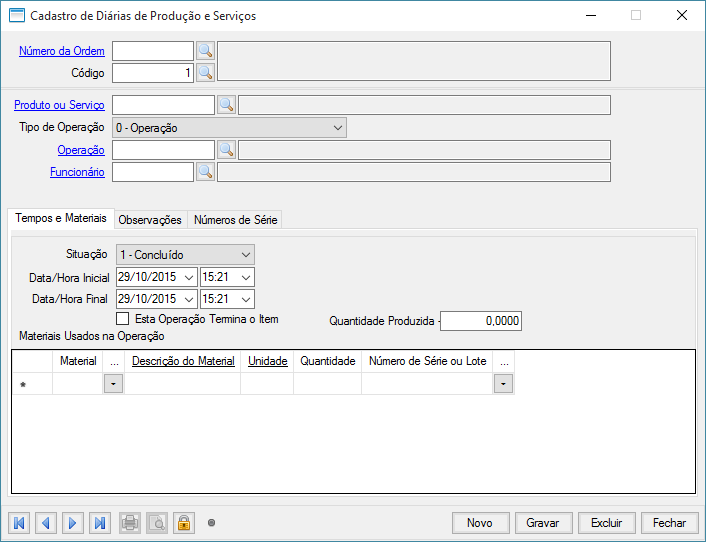
Diárias de Produção
